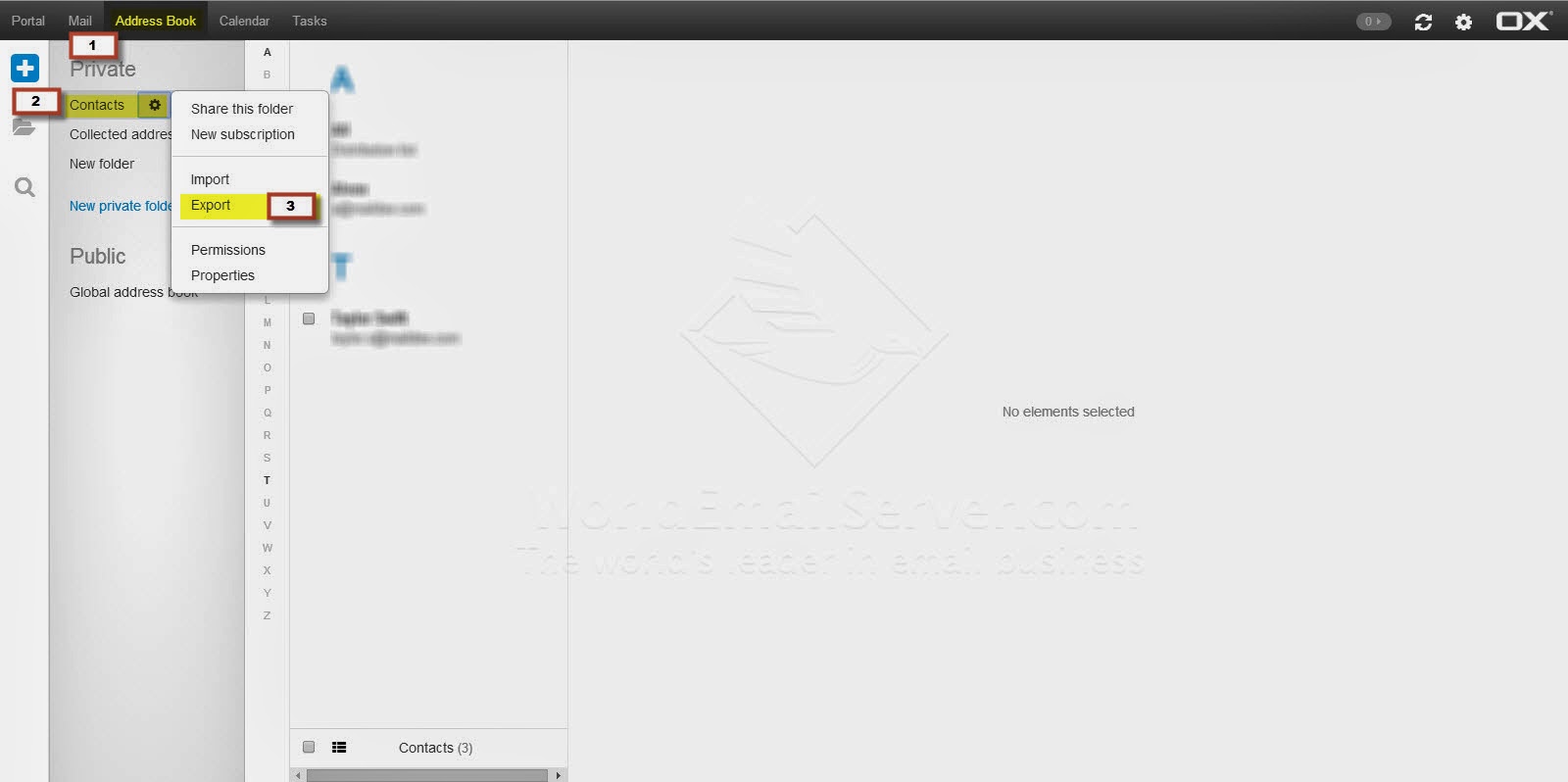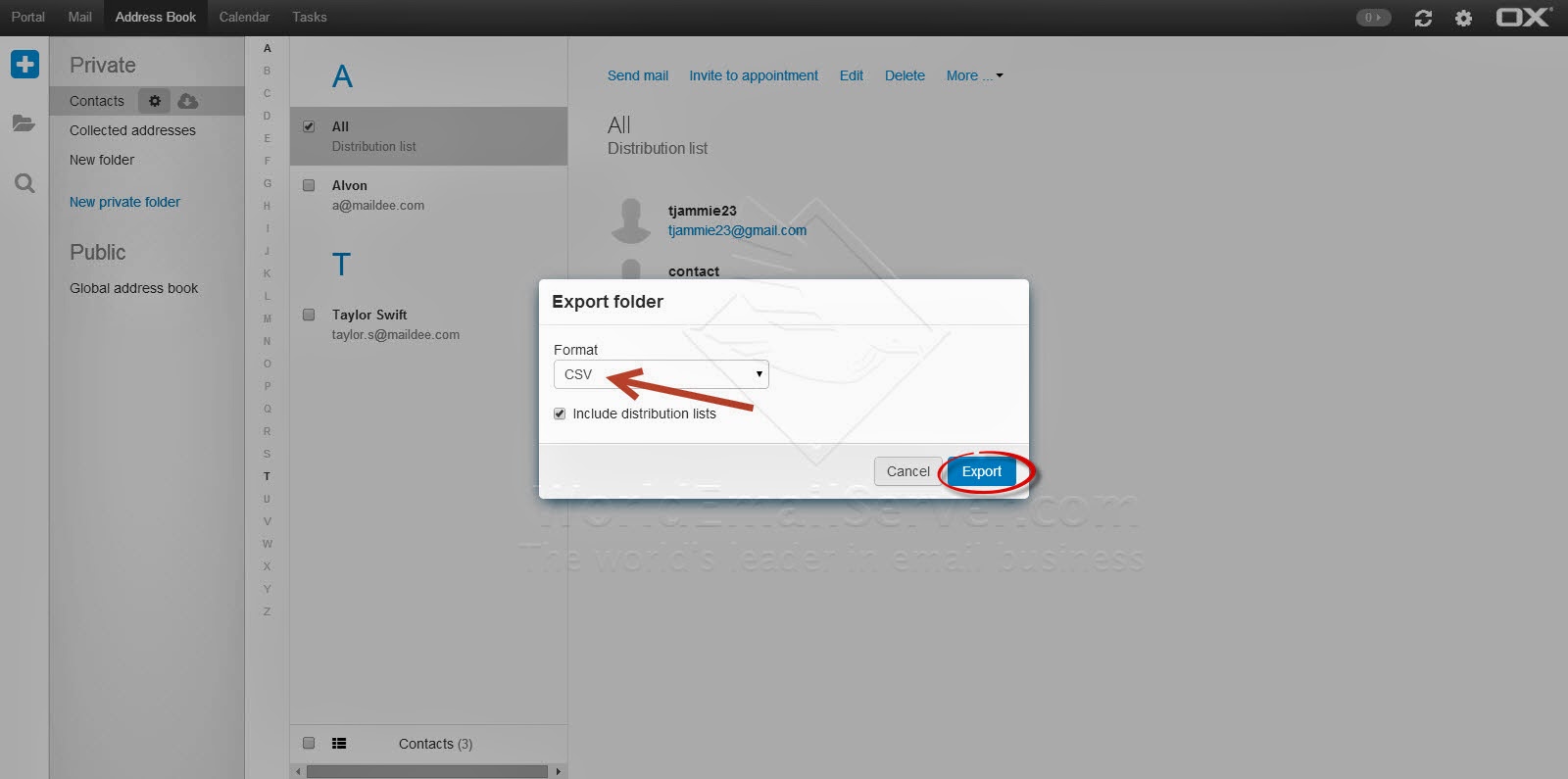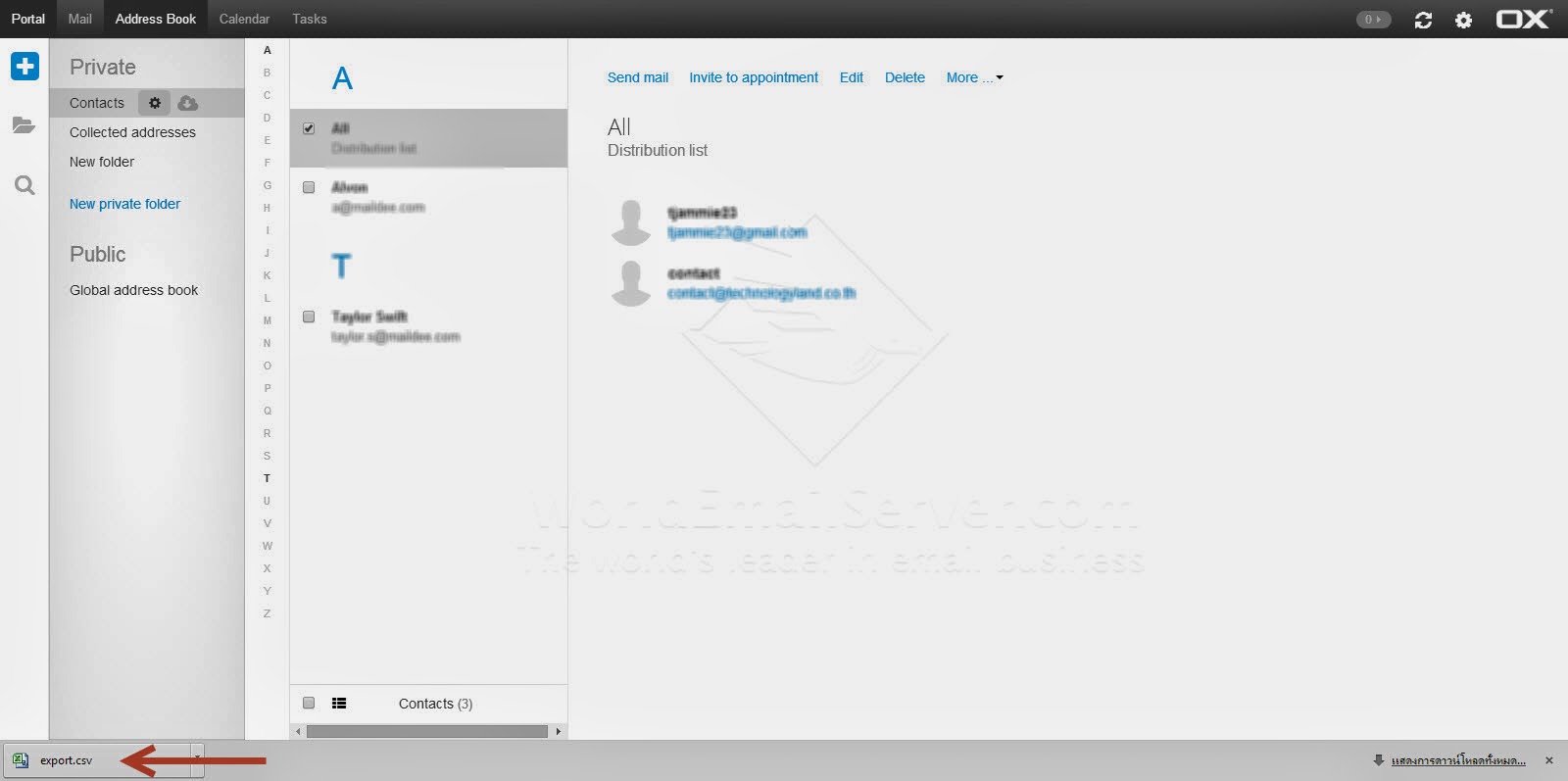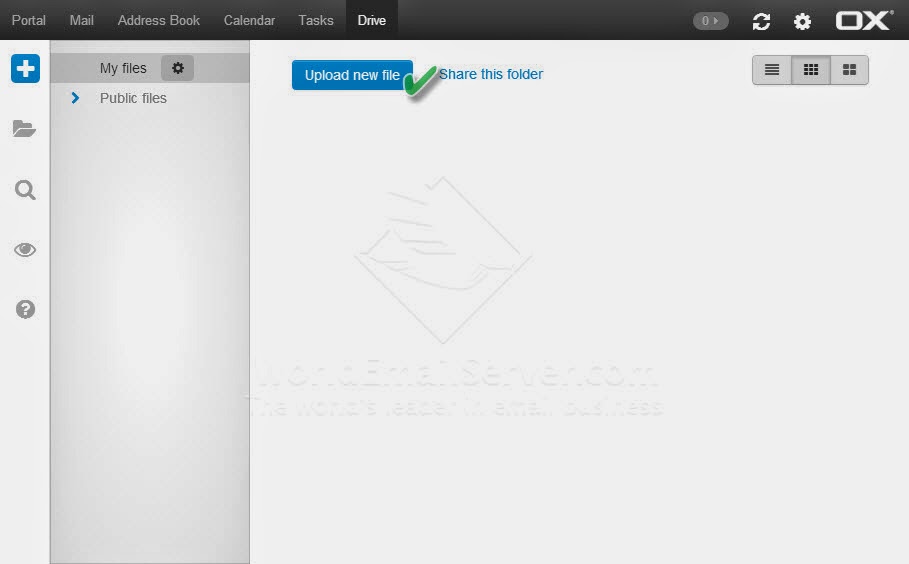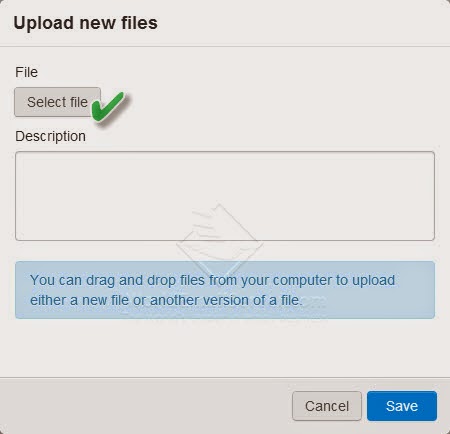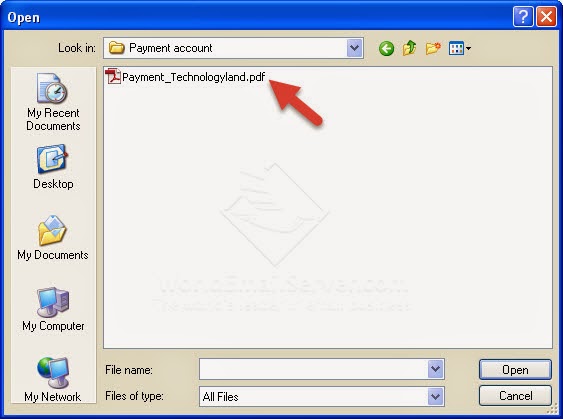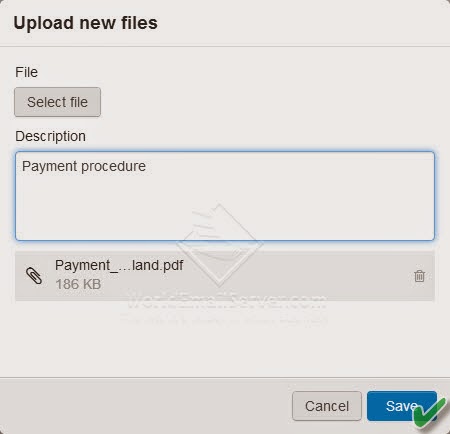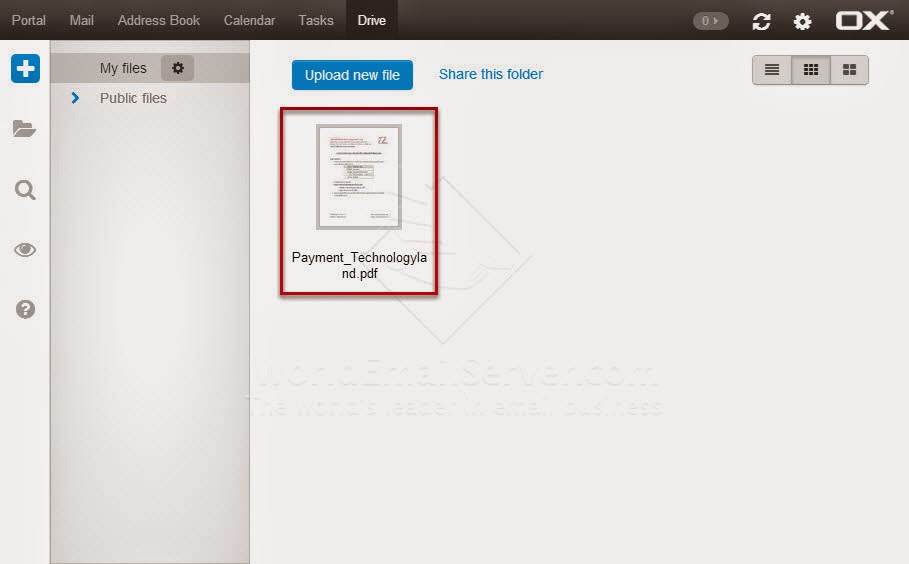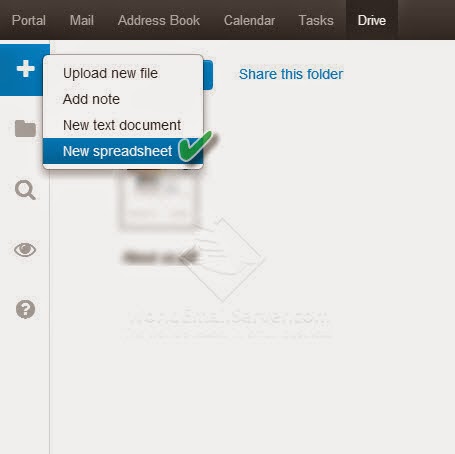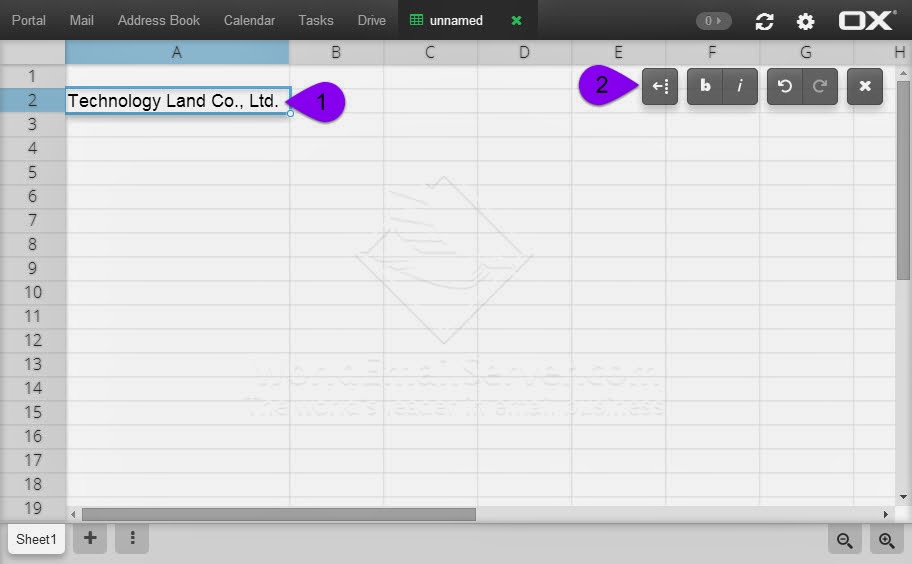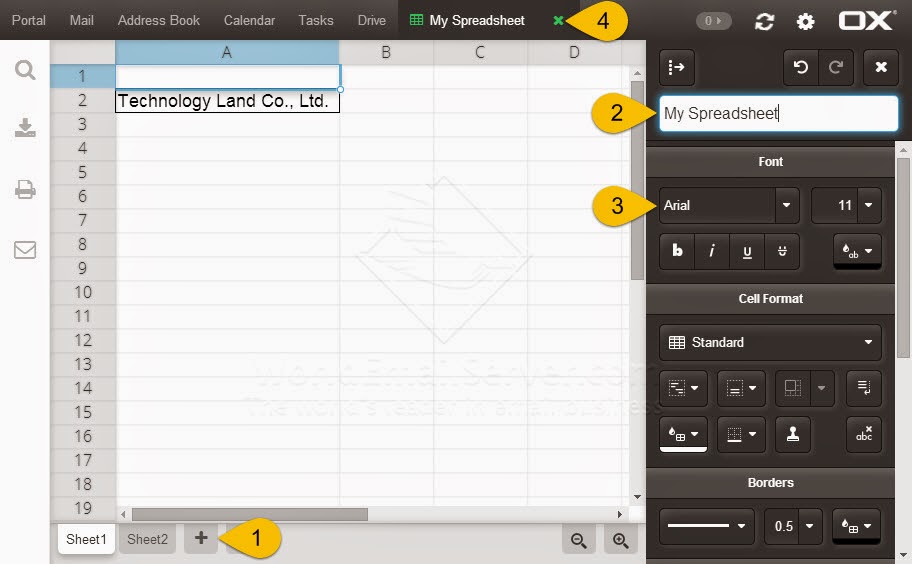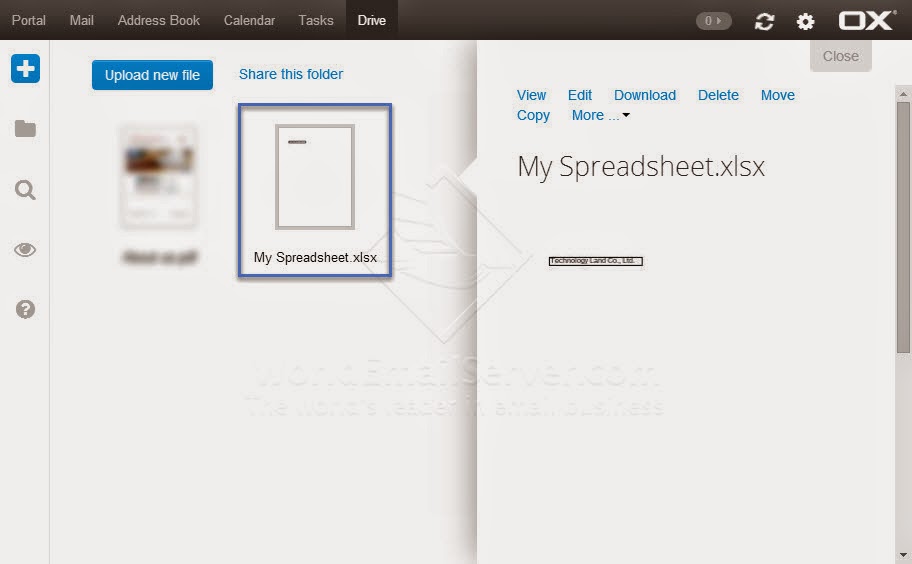ปัญหาการได้รับอีเมล์ล่าช้า หรือ ตกหล่น ซึ่งอาการเหล่านี้อาจจะเกิดขึ้น ในบางช่วงเวลา หรือ หลายวันติดต่อกัน, ปัญหาเหล่านี้มักไม่เกิดสำหรับผู้ที่ใช้งานฟรีอีเมล์ทั่วไป เช่น Yahoo, Hotmail, Gmail แต่มักจะเป็นปัญหาสำคัญสำหรับ บริษัทและองค์กรที่ใช้งานผ่านระบบ Mail Server ส่วนตัว,
โดยเฉพาะ Mail Server ที่ตั้งอยู่ในประเทศไทย เพราะขนาด Trafic หรือ Bandwidth ในส่วนของ International Inbound นั้นมีอัตราที่ค่อนข้างต่ำ และ มีราคาแพง, เมื่อขนาดของ Trafic หรือ ท่อในส่วนขาเข้านั้นมีท่อที่แคบมาก, การรับอีเมล์ที่ถูกส่งมาจากต่างประเทศ จะไม่สามารถส่งเข้าไปยัง Mail Server ของคุณได้ หาก Trafic ในส่วนเวลาดังกล่าวนั้นเต็ม, Sender Mail Server จะไม่สามารถติดต่อไปยัง Mail Server ของคุณได้ทันที และ ทำให้เกิดอาการดีดอีเมล์กลับ และ ถูกย้ำการส่งมาอีกหลายครั้ง หากส่งไม่เข้าสักครั้งอีเมล์ก็จะเกิดปัญหาอีเมล์ตกหล่น หรือ หากสามารถเข้ามาได้ ก็จะเกิดปัญหา "ได้รับอีเมล์ล่าช้า"
โครงข่ายการเชื่อมโยง Mail Server ของ เทคโนโลยีแลนด์
 |
| รูปภาพโครงสร้างการทำงานของ Mail Server บริษัท เทคโนโลยีแลนด์ จำกัด |
บริษัท เทคโนโลยีแลนด์ จำกัด ได้ทำการวาง
Mail Server ไว้ในประเทศที่เป็นจุดศูนย์กลาง การเชื่อมต่อข้อมูลของโลก คือ ประเทศเนเธอร์แลนด์ และ ได้วางเครือข่ายการสำรองข้อมูลไว้ที่ ประเทศเยอรมนี
โดยมีศูนย์สั่งการและควบคุมโครงข่ายทั้งหมด จาก ประเทศไทย
ด้วยรูปแบบการทำงานในลักษณะดังกล่าว ทำให้ขนาดของ Trafic นั้นสูงและมีขนาดท่อในการเคลื่อนย้ายข้อมูลที่กว้างกว่าหลายเท่า เนื่องจาก การเชื่อมโยงเครือข่ายในทวีป ยุโรป,อเมริกา,เอเซีย,ออสเตรเลีย นั้นมีเทคโนโลยีในการเชื่อมต่อที่ทันสมัย
ด้วยการวางโครงสร้างของ Mail Server ของบริษัท เทคโนโลยีแลนด์ นั้น ทำให้การรับอีเมล์ที่ถูกส่งจาก Mail Server ที่เป็นของต่างประเทศ เช่น Hotmail, Gmail, Yahoo (ซึ่งมีที่ตั้งอยู่ US) และ Mail Server ขององค์กรและบริษัทอื่นๆ ที่ตั้งอยู่ทั่วโลก สามารถโอนถ่ายอีเมล์ได้อย่างรวดเร็ว และ สามารถรองรับ กระบวนการรับอีเมล์พร้อมๆกันได้หลายหมื่นฉบับในหนึ่งวินาที โดยไม่มีการตกหล่น หรือ Trafic เต็ม
เทคโนโลยีแลนด์ จำกัด ยังได้มีระบบ Mail Server สำรองในประเทศประเทศเยอรมนี ที่พร้อมทำงานโดยทันที หากระบบหลักนั้นเกิดปัญหา
ศูนย์สั่งการทั้งหมดจะถูกตั้งอยู่ในประเทศไทย และ ควบคุมโดยวิศวกรชาวไทยทั้งหมด ด้วย เทคโนโลยีการตรวจสอบการ Down ของ Server แบบ Realtime โดยการกำหนด Server ต้นทางในประเทศอื่นๆ และ ทำการทดสอบ Ping มายัง Server หลักของเราอยู่ตลอดเวลา, ทำให้เราสามารถตรวจจับความผิดปกติได้ทันที หากประเทศใดประเทศหนึ่งไม่สามารถ Ping หรือ ติดต่อ Mail Server ตัวหลักของเราได้
บทความโดย
ผู้นำที่ให้บริการ
Mail Server อันดับ 1 ของไทย